Trong quá trình chơi game trên máy Playstation 5 có nhiều lúc bạn gặp thông báo cần đăng nhập tài khoản PlayStation Network(PSN) mới có thể tiến hành chơi tựa game đó. Hiện tại hệ thống kho ứng dụng của Playstation Store chưa hỗ trợ quốc gia Việt Nam. Chính vì thế khi tạo tài khoản bạn phải đặt quốc gia của mình ở một nước khác để có thể truy cập vào store của PS5.
PlayStation Network là gì?
PlayStation Network được viết tắt là PSN là một tài khoản được tạo ra để sử dụng một số dịch vụ của Sony. Ban đầu PSN được dùng riêng cho các dịnh vụ của máy Playstation chính hãng nhưng sau này đã được Sony phát triển và mở rộng lên các phương tiện khác như Smartphone, tablet, Blu-ray và TV. Một số dịch vụ của Sony có thể dùng PSN để sử dụng bao gồm:
- PlayStation Store: Cửa hàng ứng dụng online.
- PlayStation Plus: là dịch vụ thuê bao trả phí hằng tháng để chơi game online và nhiều dịch vụ khác của Sony.
- Một số dịch vụ khác: PlayStation Video, PlayStation Vue, PlayStation Music, PlayStation Now,….
Hướng dẫn tạo tài khoản PlayStation Network
Đối với máy tài khoản PSN bạn có thể tạo ở các quốc gia có hỗ trợ như Nhật, Mỹ, Hàn, Úc, Thái Lan. Tuy nhiên trong list các quốc gia trên hiện tại chỉ có Thái Lan là chấp nhận thẻ tín dụng do ngân hàng Việt Nam phát hành. Việc thay đổi quốc gia sau khi đăng ký tài khoản thành công chưa được hỗ trợ. Vì thế các bạn cần cân nhắc.
Chúng tôi vẫn khuyến nghị bạn chọn quốc gia Thái Lan khi đăng ký.
Đâu tiên các bạn cần vào Link tạo tài khoản của Sony mình có để Ở Đây
Bước 1: Sau khi các bạn vào link bên trên mình đưa thì các bạn sẽ bắt đầu tạo tài khoản. Chọn “Create”
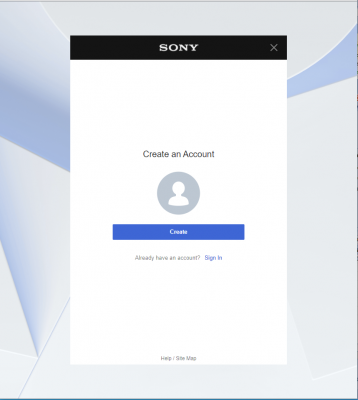
Bước 2: Các bạn điền thông tin ngày tháng năm sinh của mình. Hãy điền chính xác để sau này có thể lấy lại tài khoản khi quên mật khẩu ( nên để tuổi trên 18 tuổi để không bị giới hạn một số quyền hạn nhé ^^ )
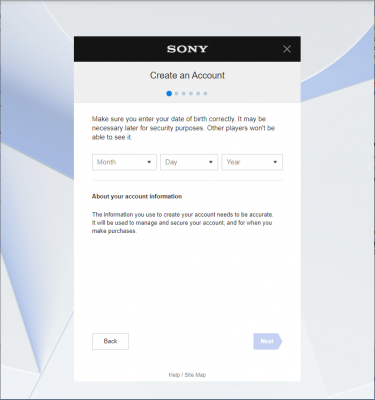
Bước 3:
Chọn khu vực mà bạn muốn, ở đây shop chọn ThaiLand vì việc tạo tài khoản ở quốc gia Châu Á có thể sử dụng thẻ thanh toán quốc tế như Visa/Master Card, với lại vùng Châu Á thì Thailand để ngôn ngữ là tiếng Anh chúng ta có thể dễ dàng xử lý những bước sau
Nếu như các bạn muốn tạo tài khoản ở Mỹ thì phần Country/Region để United States hoặc muốn tạo tài khoản ở Châu Âu thì phần Country/Region để United Kingdom
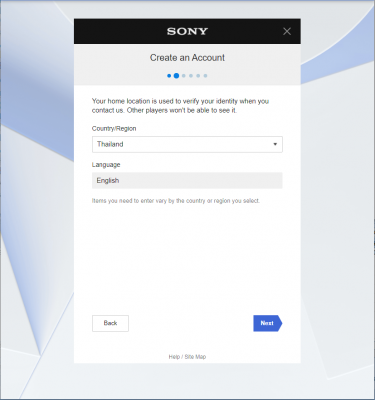
Bước 4: Các bạn sẽ điền thông và mật khẩu cho tài khoản của mình, dùng tài khoản Email để làm ID đăng nhập nhé
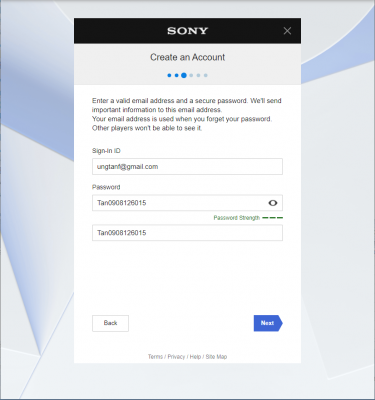
Bước 5: Chúng ta sẽ điền thành phố, đất nước và mã vùng của thành phố đất nước đó.
Nếu các bạn chọn Mã vùng Châu Á và Chon Đất nước là Thái Lan thì các bạn điền City là Bangkok State là ThaiLand, Postcode điền là 10100
Nếu chọn khu vực Mỹ thì City các bạn điền; Washington DC, State điền là United States, Postcode là 98104
Nếu ở Châu Âu các bạn có thể điền City là: London, State là England, Postcode là E1 6AN
Nếu như các bạn muốn tìm Postcode của một thành phố của một đất nước nào đó thì các bạn có thể lên Google để tra ra
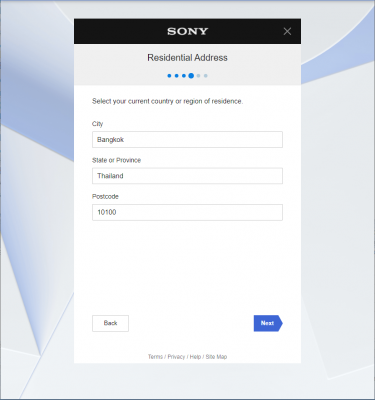
Bước 6: Điền Online ID và Họ tên của mình ( ID online là tên tài khoản của mình)
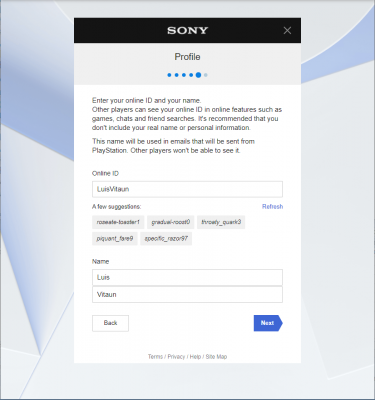
Bước 7: Nếu các bạn muốn nhận những thông tin mới khuyến mãi hay ưu đãi cảu Playstation Network thứ tự qua Email và qua Tài Khoản của mình thì chọn vào 2 ô vuông như trên ảnh
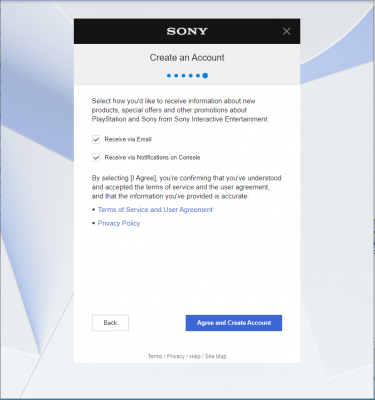
Bước 8: Nếu không thì các bạn có thể bỏ qua và chọn Agree and Create Account
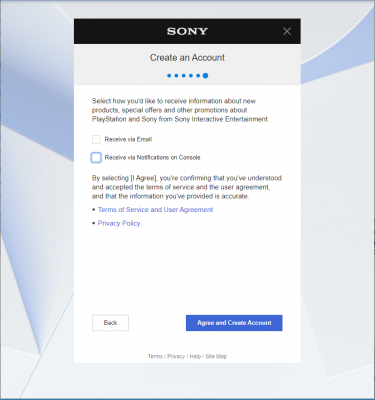
Đến đây là các bạn đã tạo thành công tài khoản của mình. Sau đó các bạn sẽ nhận được một tin nhắn từ mail của Sony để xác nhận tài khoàn hãy chờ và xác nhận nhé.
Cảm ơn các bạn đã xem đến hết bài viết!







